키움 pykiwoom 파이썬 패키지를 활용한 예수금 조회하기

키움증권의 API를 이용해 예수금을 조회하려면 pykiwoom 패키지를 사용할 수 있습니다. pykiwoom은 키움증권의 Open API를 파이썬에서 쉽게 사용할 수 있게 도와주는 라이브러리입니다.
이번 글은 키움 pykiwoom 파이썬 패키지를 활용하여 계좌의 예수금을 조회하는 예제로 단순하지만 OpenAPI+ 사용 시 계좌비밀번호 입력이 필요하여 처음 테스트할 경우 당황하곤 합니다. 예제를 통해 계좌 예수금을 조회하는 방법을 단계별로 설명하겠습니다.
[ 함께 보면 도움 되는 글 ]
키움증권 자동매매를 위한 OpenAPI+ 설치하기
파이썬 와 Chatgpt를 활용한 주식 자동매매 프로그램을 만들기 위해 키움증권의 OpenAPI+, pykiwoom를 사용합니다. 키움증권의 OpenAPI+ 는 주식 거래 및 데이터 수집을 자동화하는 데 사용되는 강력한 도
emotionalstone.co.kr
키움증권 자동매매를 위한 pykiwoom 설치하기
이번 포스팅은 키움증권 자동매매를 위한 파이썬 패키지 pykiwoom을 설치하고 예제를 통해 삼성전자 현재가 정보 및 계좌의 예수금을 조회해 보겠습니다. 테스트를 위해서 사전 준비로 키움증권 O
emotionalstone.co.kr
예제. 계좌 예수금 조회하기
예수금을 조회 시 opw00001 TR을 사용합니다.
from pykiwoom.kiwoom import Kiwoom
# Kiwoom 객체 생성
kiwoom = Kiwoom()
# 키움증권 OpenAPI+ 로그인
kiwoom.CommConnect(block=True)
# 로그인 정보 확인
account_cnt = kiwoom.GetLoginInfo("ACCOUNT_CNT")
accounts = kiwoom.GetLoginInfo("ACCNO")
print(f"계좌 개수: {account_cnt}")
print(f"계좌 번호: {accounts}")
# 첫 번째 계좌 선택
account = accounts[0]
df = kiwoom.block_request("opw00001",
계좌번호=account,
비밀번호="",
비밀번호입력매체구분="00",
조회구분=2,
output="예수금상세현황",
next=0)
# 예수금 출력
deposit = df['예수금'][0]
print(f"예수금: {deposit}원")코드에서 비밀번호 항목이 비어 있습니다. 비밀번호 등록을 위해 상태표시줄의 OpenAPI+ 아이콘을 클릭하여 '계좌비밀번호 저장'을 선택합니다.
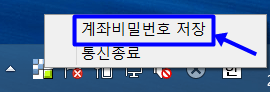

비밀번호를 등록한 후 AUTO 항목을 체크하면 다음 파이썬 코드 실행시 마다 계좌비밀번호 설정이 필요 없어 편리합니다. 다만 공용PC에서는 사용하시면 안됩니다.
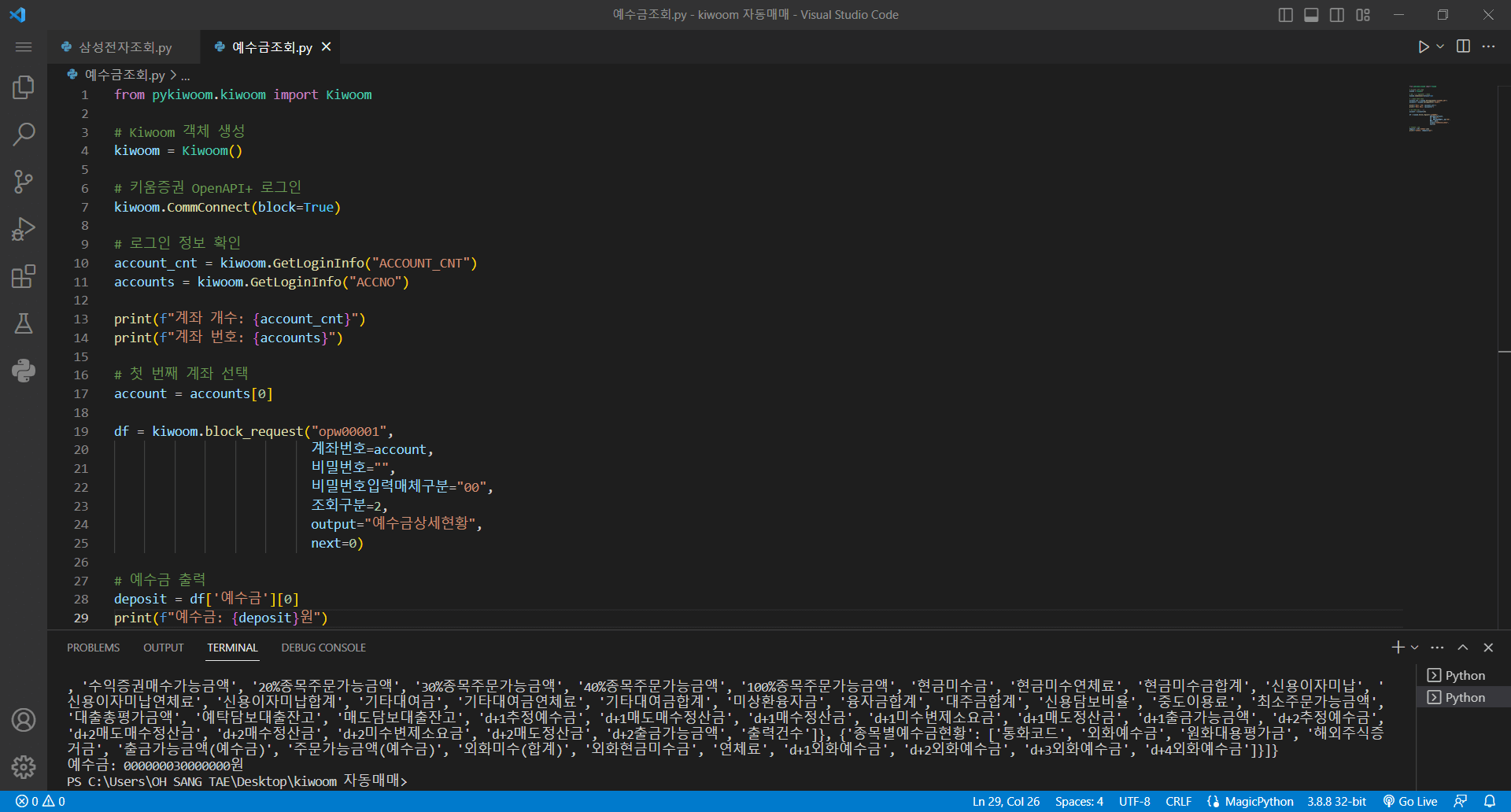
정상적으로 로그인하여 계좌의 예수금을 조회할 수 있습니다. 모의 투자 신청시 선택하였던 예수금 3000만원을 확인할 수 있습니다.
이 과정들을 통해 키움증권 API를 사용하여 예수금을 조회할 수 있습니다. 추가적으로 더 상세한 정보나 다른 기능을 사용하고 싶다면, 키움증권 Open API+의 문서를 참고하시길 추천드립니다.
'코딩 잡지식 > 파이썬' 카테고리의 다른 글
| 티니핑 종류 알아보기: 티니핑 이름 맞추기 게임 다운로드 (3) | 2024.10.12 |
|---|---|
| 나만의 그림 맞추기 게임 다운로드: 원하는 이미지로 나만의 게임 만들기 (11) | 2024.10.06 |
| 키움증권 자동매매를 위한 pykiwoom 설치하기 (4) | 2024.06.11 |
| 키움증권 자동매매를 위한 OpenAPI+ 설치하기 (0) | 2024.06.10 |
| 효율적인 데이터 관리를 위한 Sparse Matrix (희소 행렬) 이해하기 (0) | 2024.05.06 |
| 파이썬 설치부터 VS Code 활용까지: 초보자를 위한 가이드 (0) | 2024.05.05 |




댓글